Papier is vastgelopen in de printer
Als het vastgelopen papier scheurt en u het papier niet kunt verwijderen uit de papieruitvoersleuf, de achterste lade of de lade voor handmatige invoer, of als het vastgelopen papier in de printer blijft zitten, verwijdert u het papier aan de hand van de volgende procedure.
 Opmerking
Opmerking
-
Soms moet u tijdens het afdrukken de printer uitzetten om vastgelopen papier te verwijderen. Druk in dat geval op de knop HERVATTEN/ANNULEREN (RESUME/CANCEL) om afdruktaken te annuleren voordat u de printer uitzet.
-
Zet de printer uit en trek de stekker van de printer uit het stopcontact.
-
Open de bovenklep en de geleider van de disclade.

 Belangrijk
Belangrijk-
Raak de transparante film (A) of de witte band (B) niet aan.
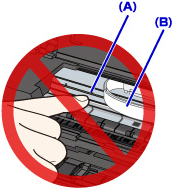
Als deze onderdelen door papier of uw handen worden aangeraakt, waardoor deze vlekken of krassen oplopen, kan de printer beschadigd raken.
-
-
Controleer of het vastgelopen papier zich niet onder de printkophouder bevindt.
Als het vastgelopen papier zich onder de printkophouder bevindt, schuift u de printkophouder naar de rechter- of linkerrand en verwijdert u het papier.
Wanneer u de printkophouder verschuift, houdt u de bovenkant van de printkophouder vast en schuift u deze voorzichtig naar de rechter- of linkerrand.

-
Houd het vastgelopen papier met beide handen vast.
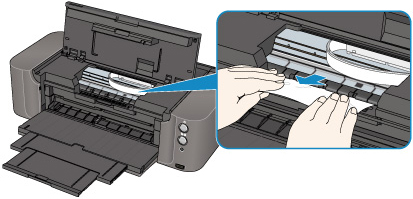
Als het papier is opgerold, trekt u het eruit.
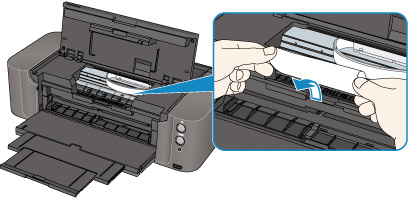
-
Trek het papier er langzaam uit, zodat het niet scheurt.
Houd het papier in een hoek van ongeveer 45 graden vast en trek het voorzichtig naar buiten.
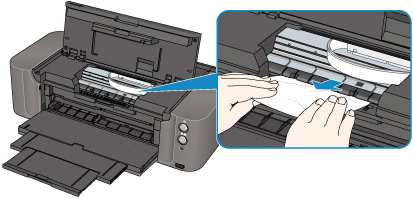
-
Controleer of al het vastgelopen papier is verwijderd.
Als het papier is gescheurd, kan er gemakkelijk een stukje papier in de printer achterblijven. Controleer het volgende en haal eventueel achtergebleven papier uit de printer.
-
Is er een stukje papier achtergebleven onder de printkophouder?
-
Is het stukje papier in de printer achtergebleven?
-
Is het stukje papier in de ruimte rechts of links (C) in de printer achtergebleven?

-
-
Sluit de geleider van de disclade en de bovenklep.
Alle afdruktaken in de wachtrij worden geannuleerd. Druk de taken zo nodig opnieuw af.
 Opmerking
Opmerking-
Wanneer u het papier opnieuw plaatst, controleer dan of u papier gebruikt dat geschikt is voor afdrukken en of u het papier correct plaatst. Als het bericht over vastgelopen papier op het computerscherm wordt weergegeven wanneer u het afdrukken hervat nadat u al het vastgelopen papier hebt verwijderd, is er misschien toch nog een stukje papier in de printer achtergebleven. Controleer dan nog eens goed of er geen papier meer in de printer is.
-
Neem contact op met het ondersteuningscentrum als u het papier niet kunt verwijderen, als het papier in de printer scheurt of als het foutbericht niet verdwijnt nadat u het vastgelopen papier hebt verwijderd.


